ใช้ "ส่งถึงจุด" เพื่ออ่านเอกสาร Word และ PDF บนอุปกรณ์ Kindle ของคุณ

Amazon Kindle ทำงานได้ดีเยี่ยมในการแสดง eBooks คุณยังสามารถใช้เพื่ออ่าน Microsoft Word, Notepad และ PDF ไปยัง Kindle ของคุณเพื่อให้ง่ายต่อการอ่าน นี่คือวิธี
Amazon Kindle ทำงานได้ดีเยี่ยมในการแสดง eBooks คุณสามารถใช้มันเพื่อส่งเอกสาร Microsoft Office และ PDF ไปยัง Kindle ของคุณเพื่อให้ง่ายต่อการอ่าน นี่คือวิธี
ก่อนอื่นคุณต้องดาวน์โหลด Send to Kindle บนคอมพิวเตอร์ที่ใช้ windows ของคุณ
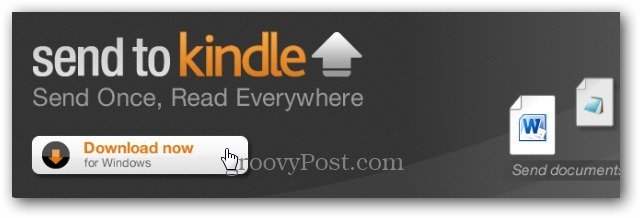
การติดตั้งเป็นกระบวนการแบบคลิกเดียว เรียกใช้ไฟล์เรียกใช้ที่ส่งไปยัง Kindle แล้วคลิกติดตั้ง
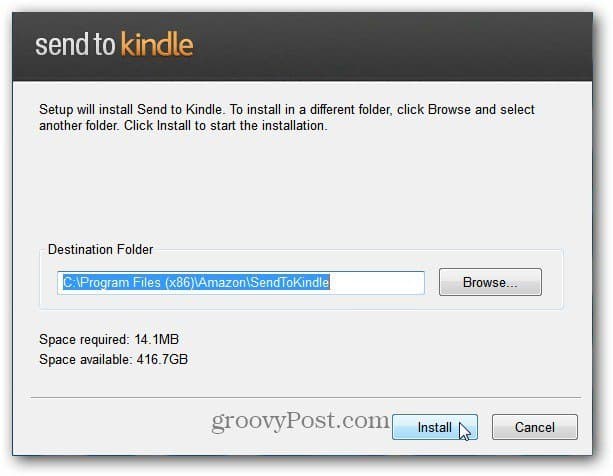
ถัดไปลงทะเบียนจุดไฟโดยป้อนข้อมูลบัญชี Amazon ของคุณ
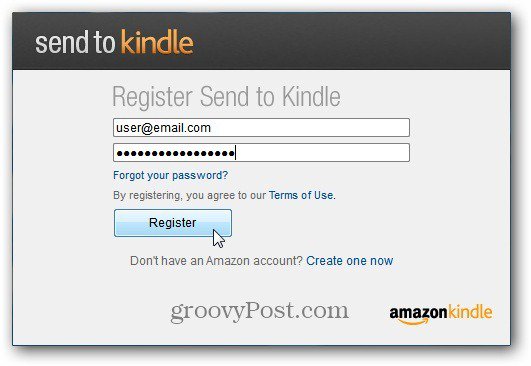
Send to Kindle เป็นส่วนขยายของเชลล์สำหรับ Windows ในการส่งเอกสารไปยัง Kindle ของคุณให้คลิกขวาแล้วเลือกส่งไปยัง Kindle จากเมนูบริบท
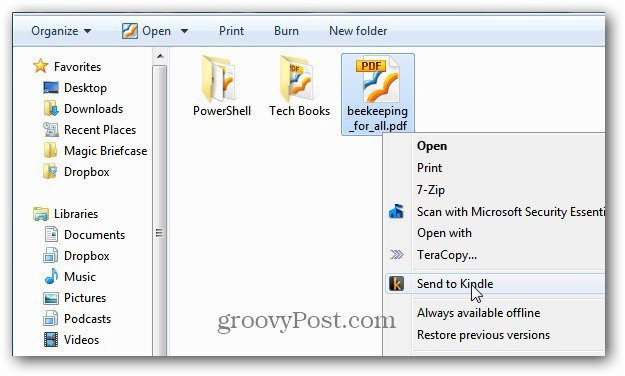
หน้าจอส่งไปยังจุดติดตั้งจะปรากฏขึ้น ป้อนฟิลด์ชื่อและผู้แต่งเลือกเพื่อส่งผ่าน Wi-Fi หรือ Whispernet การส่งผ่าน Wi-Fi ฟรี
จากนั้นเลือกอุปกรณ์ที่คุณต้องการส่งเอกสารถึง ที่นี่ฉันกำลังส่ง PDF ไปยัง Kindle Touch และ Kindle Fire ของฉัน คุณสามารถส่งเอกสารของคุณไปยัง Amazon Kindle หรือ iPad, iPhone หรือ iPod touch ที่ติดตั้งซอฟต์แวร์ Kindle ได้
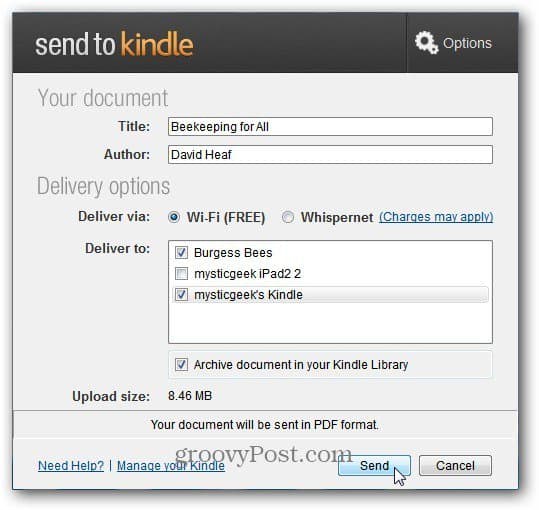
หน้าจอความคืบหน้าจะปรากฏขึ้นในขณะที่อัปโหลดเอกสารของคุณ
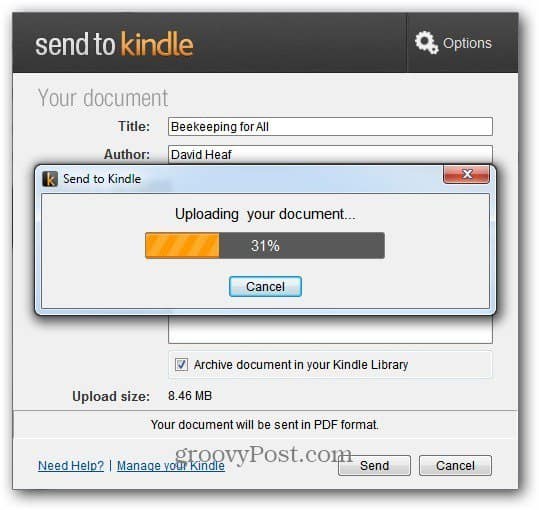
หลังจากอัปโหลดเสร็จสมบูรณ์ข้อความต่อไปนี้จะปรากฏขึ้น ซอฟต์แวร์ของ Amazon จะทำการฟอร์แมทเอกสารเพื่อให้แสดงผลได้ดีบน Kindle ของคุณ
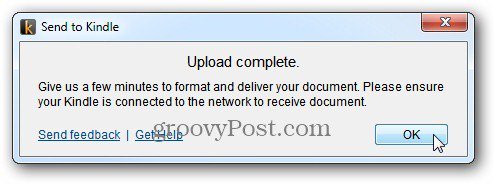
ตรวจสอบให้แน่ใจว่า Kindle ของคุณเชื่อมต่อกับเครือข่าย WiFi ของคุณแล้ว หลังจากนั้นไม่กี่นาทีคุณจะเห็นเอกสารกำลังถูกส่งไปยัง Kindle ของคุณ นี่ PDF กำลังถูกส่งไปยัง Kindle Touch ของฉัน
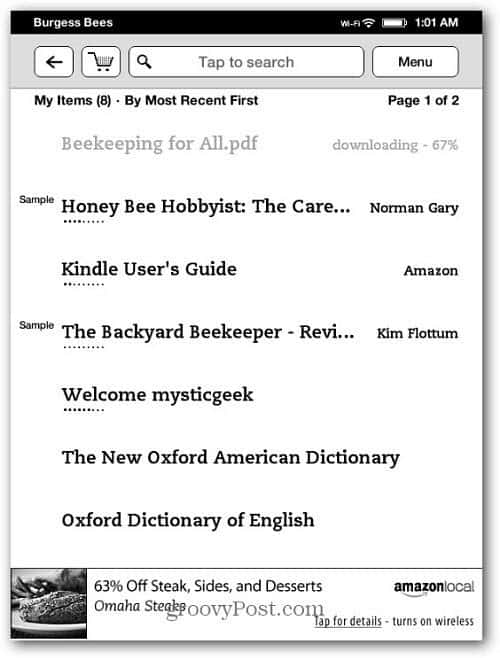
เมื่อเสร็จแล้วเอกสารของคุณจะปรากฏในรายการเรื่องรออ่านของคุณ
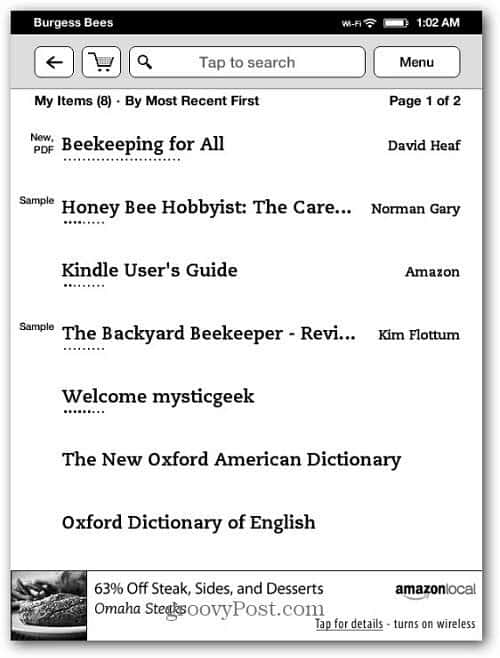
อีกวิธีหนึ่งในการรับเอกสาร Office ของคุณส่งไปยัง Kindle ของคุณคือใช้ตัวเลือก Print To ขณะอยู่ในเอกสารให้คลิกตัวเลือกเพื่อพิมพ์ สำหรับชื่อเครื่องพิมพ์เลือก Send to Kindle จากเมนูแบบเลื่อนลง คลิกที่พิมพ์
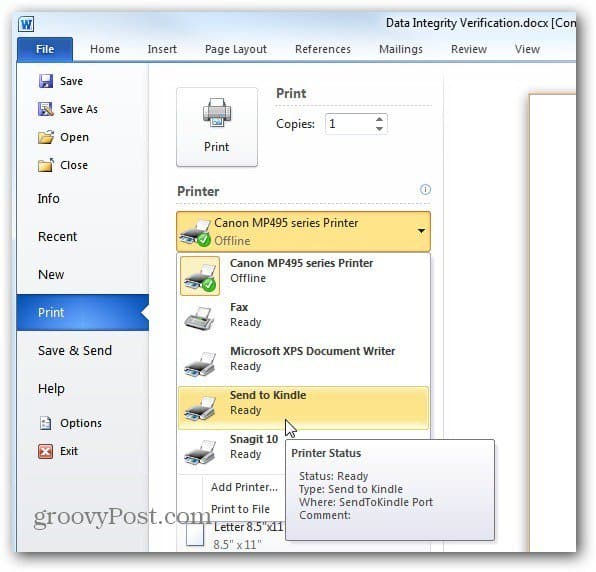
จากนั้นทำตามขั้นตอนเดียวกันเพื่อส่งเอกสารถึงคุณ Kindle ที่แสดงด้านบน
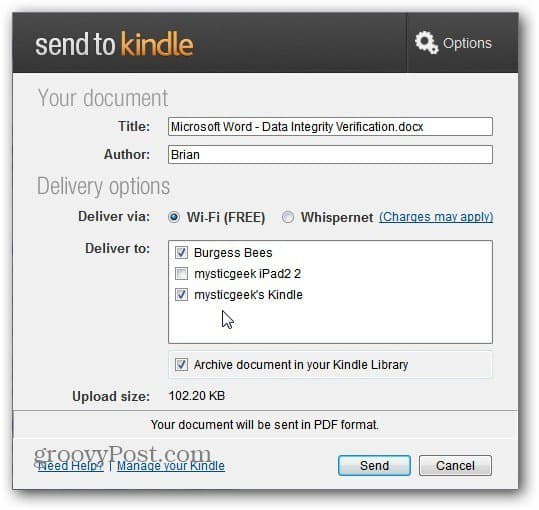
ปัญหาหนึ่งที่ฉันมีคือ PDF บางส่วนแสดงผลไม่ถูกต้องใน Kindle Touch ข้อความมีขนาดเล็กเกินไป หากฉันขยายมันเอกสารจะไม่พอดีกับหน้า ฉันพบว่าการอ่านบน Kindle Fire ในแนวนอนดูดีที่สุด
ใช้งานได้กับ Microsoft Word, Notepad และ PDF และรูปภาพ มันไม่ทำงานกับเอกสาร Excel หรือ PowerPoint










ทิ้งข้อความไว้